Como você conectará seu Windows 10 a uma rede celular?
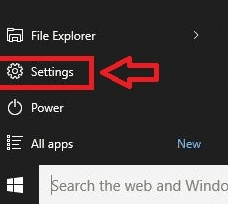
- 3126
- 5
- Wendell Legros
A Microsoft lançou o Windows 8 pela primeira vez com a esperança de tornar o Windows um sistema operacional mais móvel, versátil e portátil.Parece que a Microsoft não desistiu de esperanças disso com o novo Windows 10. Tablets e outros cadernos que suportam o Windows 10 podem acessar facilmente redes celulares, uma vez que possuem todos os requisitos de hardware necessários.
Muitos fabricantes introduziram slots de cartão SIM em tablets e notebooks do Windows 10 um tempo depois e com o lançamento do Windows 8. Desde então, as pessoas passaram a usar e amar esse novo recurso em sua amada estação de trabalho.A Microsoft simplesmente melhorou essa experiência do usuário por meio das melhorias do capô com o sistema operacional e uma experiência mais simplificada e amigável ao usuário, conectando -se a uma rede celular.
A capacidade de se conectar a uma rede celular fornece a você, as possibilidades ilimitadas de ter acesso a dados em sua máquina. Você pode assistir a filmes, vídeos, imagens, surf, verificação de correio, download programas, ouvir música e acessar todas as outras possibilidades online.
Dica: Mesmo que o seu notebook ou tablet não tenha um slot para cartão SIM, você pode colocar as mãos em um modem de banda larga e usá -lo para conectar -se a redes celulares no Windows 10.
Observação: Você também deve ter um cartão SIM válido e funcional inserido no seu tablet ou notebook antes de seguir este procedimento ou ter seu modem portátil de banda larga conectado e reconhecido pelo seu PC, o que for o caso.
Observação: Você definitivamente precisará de um plano de dados do seu operador para obter acesso de dados via rede celular.
Como você conecta seu PC Windows 10 a uma rede celular pela primeira vez?
Existem duas maneiras de fazer isso.
Método 1
1- Clique no botão Iniciar e abra o menu Iniciar.
2- Selecione Configurações.
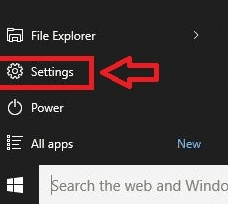
3- Clique em rede e internet no meio da janela.
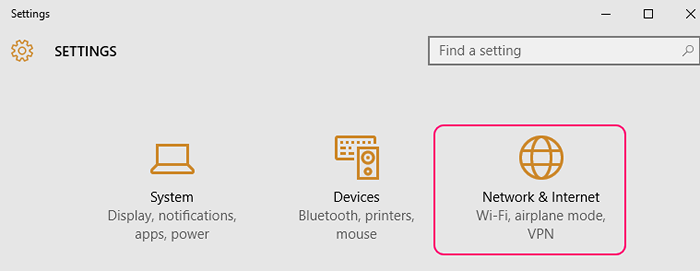
4- No painel esquerdo, você verá várias opções de conexão, escolha celular.
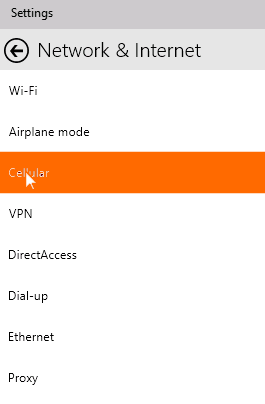
5- Depois de clicar no celular, o painel direito mostrará suas opções.
6- Entre as opções, encontre e clique em - Show de conexões disponíveis.
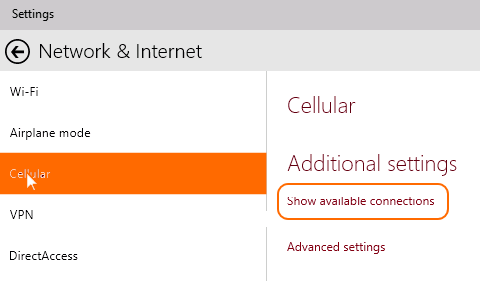
7- Isso o levará ao charme das redes, com a lista disponível de redes.
8- Selecione o que você prefere e clique em Conectar.
Agora você conectou sua máquina a uma rede celular 🙂
Método 2
1- Clique no ícone de rede na barra de tarefas abaixo, no canto inferior direito.
2- No painel agora aberto à direita, selecione redes celulares.
3- isso agora abrirá configurações.
4- Selecione Rede e Internet e clique em Cellular.
5- Agora você pode escolher sua rede celular preferida e clicar em Conectar.
6- Se a rede estiver protegida pelo seu nome de usuário e senha, ou APN, você será solicitado para seus detalhes, digite-os quando isso acontecer.
Agora você terá conectado à sua rede celular.
- « Desative o arquivo de paginação e remova o swapfile.Sys no Windows 10/11
- Como usar o Windows 10 Store com outra conta? »

